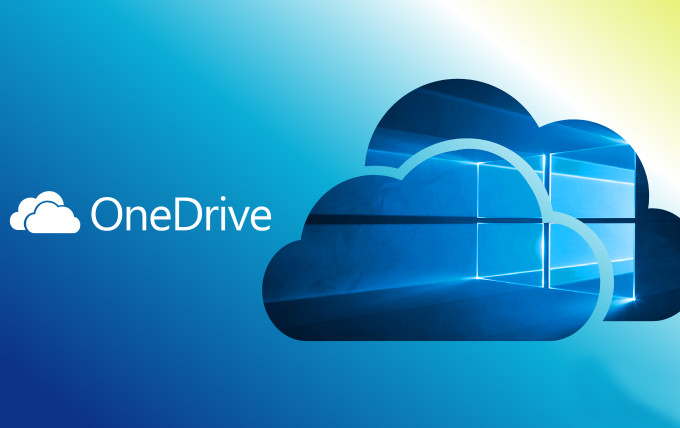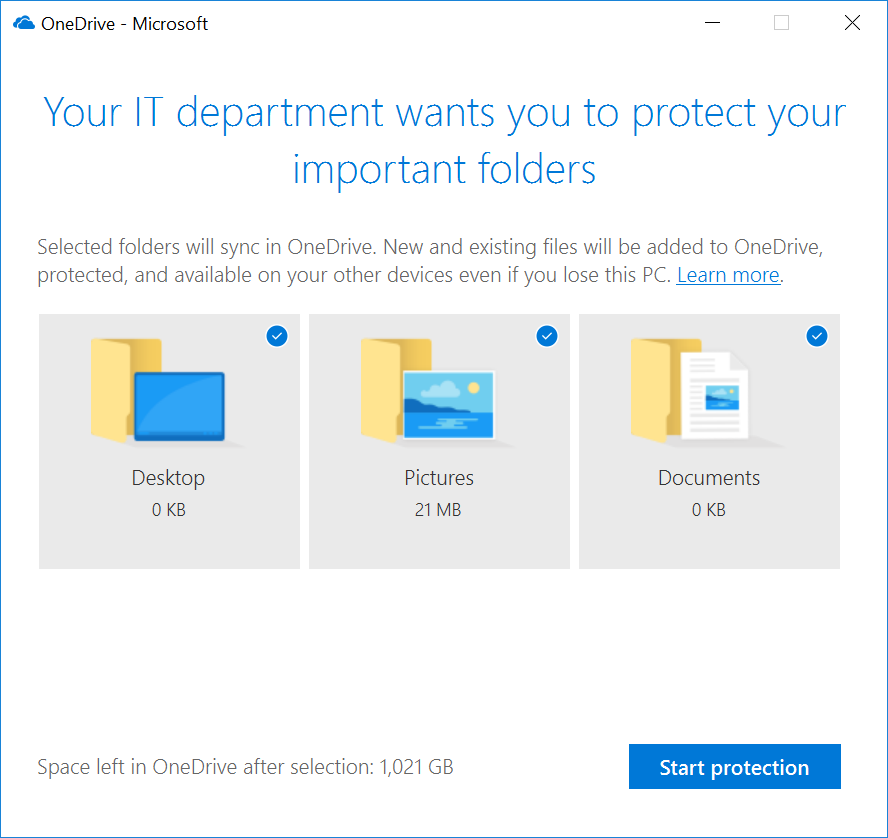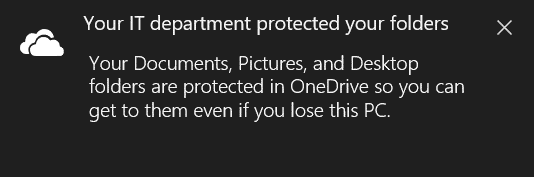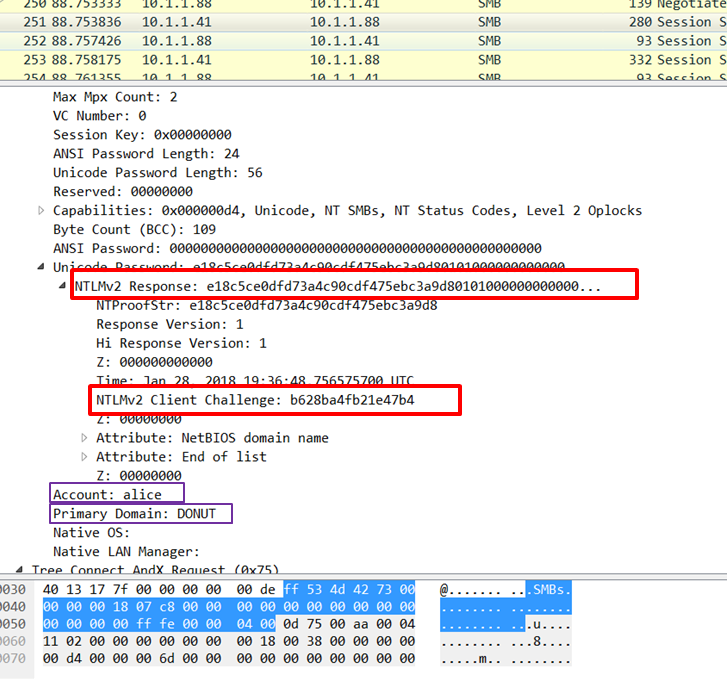Trasferisci facilmente i tuoi file su OneDrive con Known Folder Move
Diversi utenti chiedono di semplificare il trasferimento dei propri dati utente su OneDrive, avendo la possibilità di spostare con un singolo pulsante il contenuto dalle cartelle Desktop, Documenti e Immagini.
Windows lo sta già rendendo realtà con l’annuncio di Known Folder Move (KFM) per OneDrive.
Le cartelle note sono puntatori globali in Windows che rappresentano una posizione sull’unità dell’utente. Aiutano gli utenti ad organizzare i loro file più importanti e ad accedervi attraverso diverse applicazioni. KFM ti aiuta a spostare documenti, desktop e immagini in OneDrive. Sono incluse anche le cartelle Schermata e Rullino foto.
Prima di KFM:
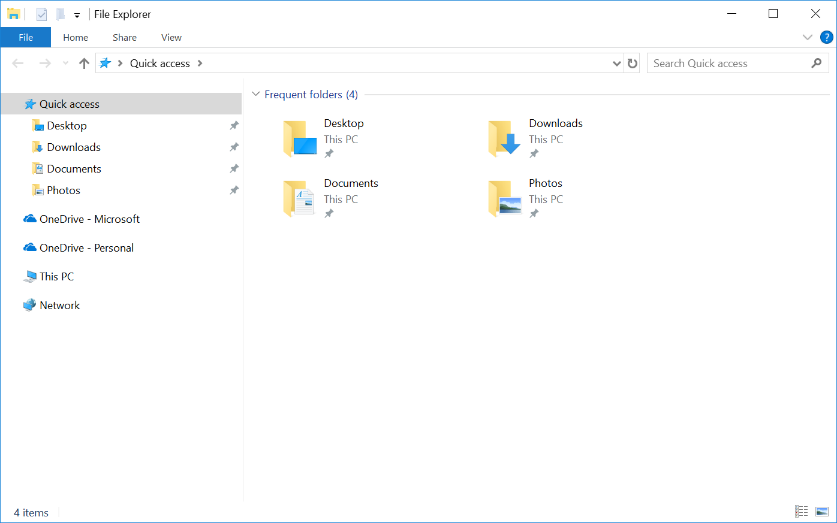
Dopo KFM:
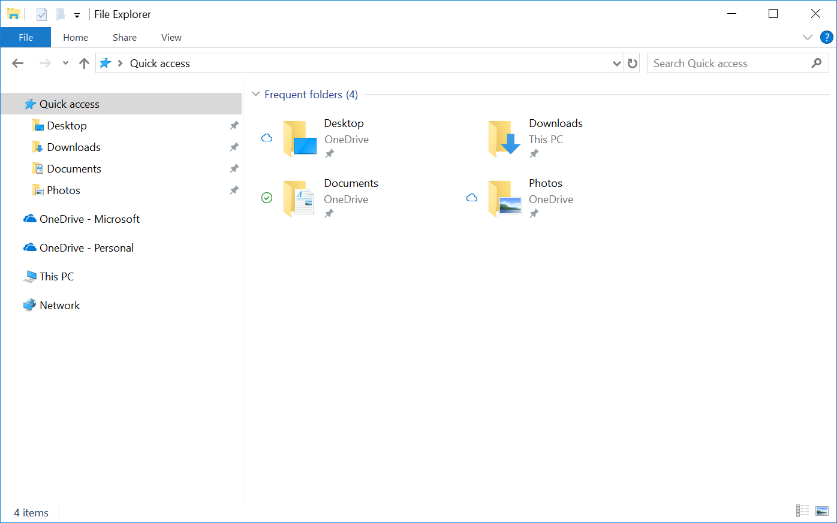
Non sembrano esserci delle modifiche sostanziali, giusto? È questa l’idea. Il contenuto dell’utente viene infatti sincronizzato automaticamente su OneDrive senza interruzioni della produttività. Dietro le quinte, KFM trasferisce i contenuti in OneDrive per essere sempre sincronizzati sul cloud, protetti e accessibili da tutti i tuoi dispositivi.
Se sei un amministratore IT, puoi implementare un criterio di gruppo (di seguito ulteriori dettagli) agli utenti della tua organizzazione per incoraggiarli a eseguire KFM. Gli utenti idonei possono accedere all’esperienza KFM, cliccando su una delle notifiche di KFM o nelle impostazioni di OneDrive> Salvataggio automatico> Aggiorna cartelle.
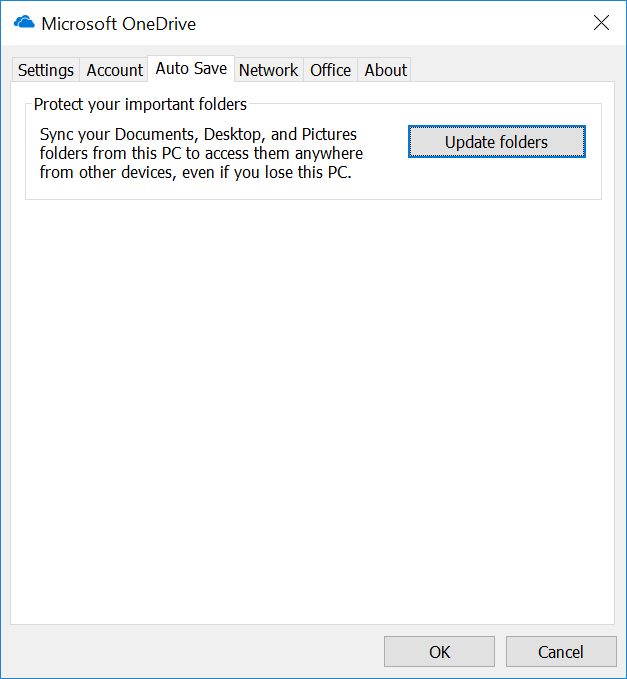
Questo è l’aspetto dell’esperienza di Known Folder Move per gli utenti finali. L’esperienza KFM viene avviata ed esegue una breve scansione per eventuali file non supportati.
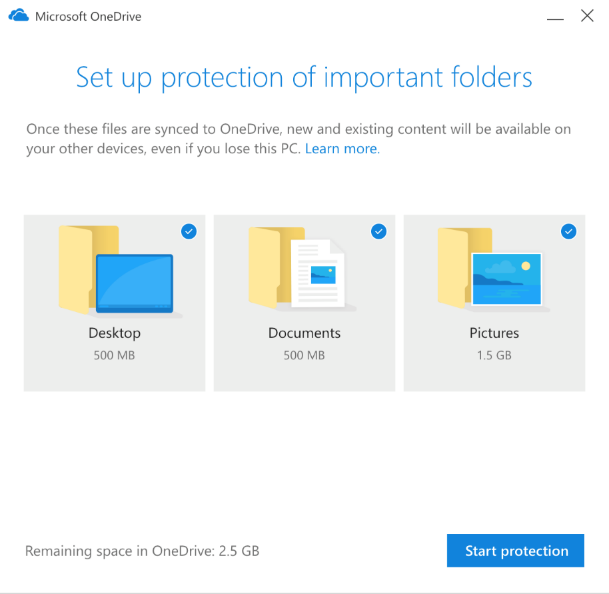
La scansione mostra tutti i file supportati. Adesso l’utente ha la possibilità di spostare le proprie cartelle su OneDrive.
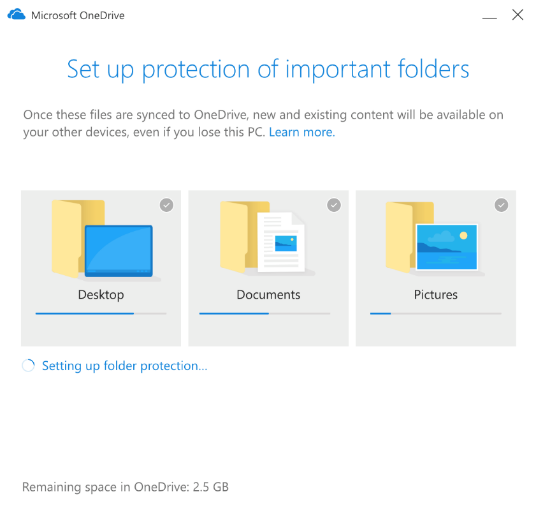
Se si disattiva o non si configura questa impostazione, la finestra “Configura protezione delle cartelle importanti” non verrà visualizzata automaticamente.
Se si imposta un criterio di gruppo, ecco l’esperienza che l’utente vedrà
Se l’utente non esegue il comando, viene visualizzato un messaggio del centro attività di grandi dimensioni:
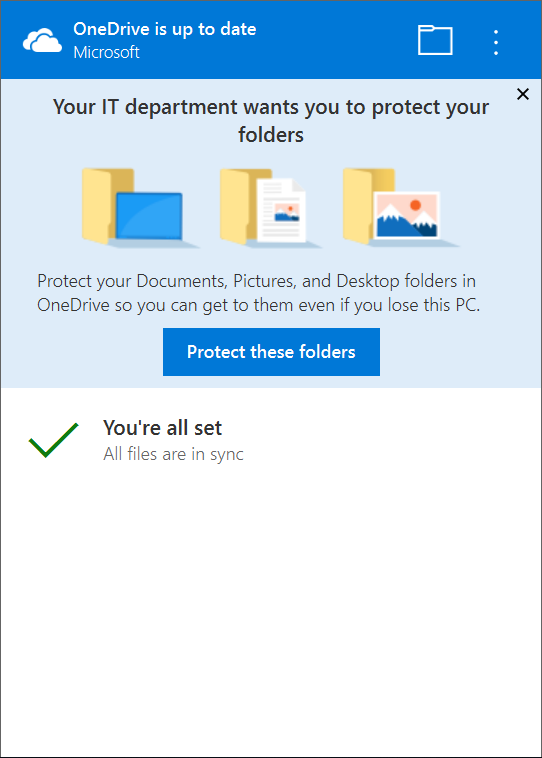
Se l’utente sceglie di chiudere il messaggio, viene visualizzato un messaggio più piccolo e non può essere rimosso fino a quando l’utente non completa lo spostamento.
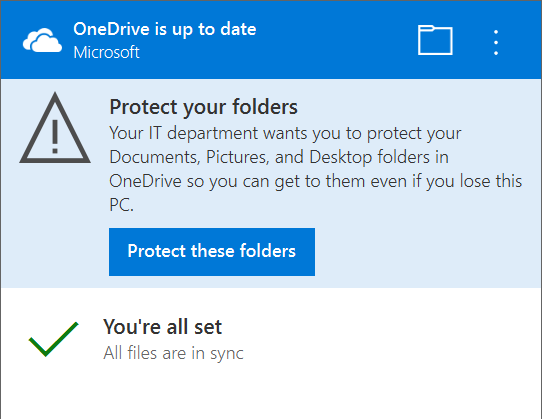
Reindirizza in modo invisibile le cartelle note di Windows a OneDrive
Questa impostazione ti consente di reindirizzare le cartelle Documenti, Immagine e Desktop dell’utente su OneDrive senza che vi sia interazione da parte dell’utente. Questo criterio funziona quando tutte le cartelle note sono vuote e nelle cartelle reindirizzate ad un account OneDrive diverso. Si consiglia di utilizzare questo consiglio insieme a “Chiedi agli utenti di spostare le cartelle note di Windows su OneDrive”.
Quando si attiva quest’impostazione, le versioni future non controlleranno più le cartelle note vuote. Le cartelle conosciute invece verranno reindirizzate e il loro contenuto verrà spostato.
Se abiliti questa impostazione e fornisci il tuo ID , puoi scegliere se visualizzare una notifica agli utenti dopo che le loro cartelle sono state reindirizzate.
Se si disattiva o non si configura questa impostazione, le cartelle note degli utenti non verranno reindirizzate automaticamente a OneDrive.
Dopo l’impostazione con il flag di notifica, l’utente finale vedrà una notifica:
Impedire agli utenti di reindirizzare le proprie cartelle note di Windows
Quest’impostazione impone agli utenti di mantenere le cartelle Documenti, Immagini e Desktop indirizzate a OneDrive.
Se si attiva questa impostazione, il pulsante “Interrompi protezione” nella finestra “Configura protezione delle cartelle importanti” verrà disabilitato e gli utenti riceveranno un errore se tentano di interrompere la sincronizzazione di una cartella conosciuta.
Se si disattiva o non si configura questa impostazione, gli utenti possono scegliere di reindirizzare le proprie cartelle note sul proprio PC.
Quando sarà disponibile Known Folder Move?
- Questa funzione inizierà a essere distribuita a partire da questa settimana.
- Se sei un membro di Office o Windows, puoi iniziare a vederlo la prossima settimana
- KFM sarà disponibile per tutti gli utenti entro la fine di Luglio.
Alcune domande frequenti per gli amministratori IT
Posso automatizzare il procedimento come amministratore IT?
Sì. Vedi le informazioni sulle politiche di gruppo sopra. La documentazione completa sarà disponibile una volta che KFM sarà completamente implementato.
C’è un pacchetto Intune che posso usare?
Alla fine di quest’anno verranno integrati i pacchetti ADMX / ADML KFM con Windows Intune.
Posso usarlo con Silent Account Configuration o altri criteri di gruppo?
Sì, è possibile utilizzarlo insieme a qualsiasi altro criterio di gruppo, inclusa la Configurazione account silenzioso. Assicurati solo di non impostare criteri in conflitto tra loro.
Con quali sistemi operativi lavora KFM?
Known Folder Move funziona con Windows 7, Windows 8 e Windows 10.
Qual è la differenza tra il reindirizzamento delle cartelle e la migrazione delle cartelle?
- Reindirizzamento cartelle reindirizza una cartella locale di Windows in una cartella equivalente in OneDrive ma non trasferisce alcun contenuto dalla cartella locale a OneDrive. Ecco perché il reindirizzamento delle cartelle deve essere utilizzato solo su macchine nuove che non hanno contenuti esistenti.
- Migrazione delle cartelle reindirizza una cartella locale di Windows in una cartella equivalente in OneDrive e migra il contenuto dalla cartella locale in una cartella equivalente in OneDrive. La migrazione delle cartelle può essere utilizzata su dispositivi nuovi o esistenti con o senza contenuto.
- In generale, ti suggeriamo di utilizzare la migrazione delle cartelle sul reindirizzamento delle cartelle ogni volta che è possibile.
Ci sono limitazioni sui file che possono essere spostati su OneDrive come parte di questo processo?
Esistono alcune limitazioni per i file supportati nel client di sincronizzazione OneDrive in generale e quelli sono elencati qui . Inoltre, ci sono alcuni scenari che KFM non supporta ancora e saranno documentati in maggior dettaglio in futuro. Uno di questi limiti è che i file OneNote creati localmente non possono essere spostati su OneDrive attraverso l’esperienza KFM. Se hai salvato OneNote localmente, visita il nostro sito di supporto su come spostarlo su OneDrive qui.